moldflow CAD Doctor修复与简化
Moldflow模流分析软件介绍

Autodesk® Moldflow® CAD ctor
Autodesk® Moldflow® Design Link
AMA产品功能构成
Cooling Quality Geometry
Sink Mark
Runner Balancing
Cooling
Warpage
Dual Domain
Thermoplastic Filling Analysis
Autodesk Moldflow 2011
Explore Alternatives – Surface Finish
Autodesk Moldflow 2011
Evaluate Alternatives – Texture can hide defects
Design
Manufacturing
Advanced
Gate Location
Molding Window
Runner Advisor
3D
MSA
AMI产品功能构成
DualDual Domain domain
True 3D Mesh
Midplane
Basic
Performance
Advanced
Synergy
Autodesk Moldflow 2011
Example: Typical CAD Digital Prototype
Autodesk Moldflow 2011
Component’s Internal Features (Ribs/Bosses)
Autodesk Moldflow 2011
Results
Algor Model
Autodesk Moldflow 2011
Moldflowe课设

挂钩Moldflow分析及优化姓名:专业:材料成型及控制工程班级:模具(2)班指导老师:***目录一、三维造型 (3)1.1三维造型 (3)1.2导出模型 (3)二、模型修复与简化 (4)2.1模型导入 (4)2.2模型修复 (4)2.3模型修复与简化 (5)2.4模型导出 (5)三、Moldflow模流分析 (5)3.1网格划分 (5)3.2网格诊断与修复 (6)3.3确定浇口位置 (9)3.4成型窗口分析 (11)3.5充填分析 (14)3.6流道平衡分析 (16)3.7冷却分析 (19)3.8流动分析 (23)3.9翘曲分析 (26)四、总结 (28)五、心得体会 (30)参考文献 (31)一、三维造型1.1三维造型利用拉伸、抽壳、倒圆角等操作设计出模型,模型如图1.1.1所示。
该模型的尺寸信息宽*长*高为50mm*60mm*25mm,不是规则的图形,壁厚不均匀,产品不是很大。
主分型面在下表面。
材料选用PP材料。
图1.1.1 三维模型1.2导出模型模型建好后,击【文件】--【保存副本】,将模具类型改为.igs格式。
二、模型修复与简化2.1模型导入打开CAD Doctor后,导入模型。
2.2模型修复点击检查,结果如图2.2.1所示。
从统计结果可以看出此模型的自由边数量为124。
图2.2.1 检查结果点击缝合,弹出如图2.2.2所示的自动缝合对话框,修改容差为0.01,单击“试运行”。
结果如图2.2.3所示。
图2.2.2 自动缝合图2.2.3 缝合结果2.3模型修复与简化模型简化需要先将工作状态由“转换”切换到“简化”下。
1)去R角该模型壁厚为11mm,故将圆角修改阈值为10mm。
点击搜索图标,无小于1.5mm的圆角。
2)去突出部点击,选择logo所在面,如图2.3.1所示。
点击Done,选择要识别的突起logo,点击。
至此,所有小特征均去除,将工作状态由“简化”切换到“转换”下。
由于在简化过程中,去除特征后,重新生成面时,模型可能出现几何拓扑错误,故需要再次对模型进行诊断及修复,直到所有错误全部为零。
Moldex3D模流分析之Moldex3D CADdoctor几何简化
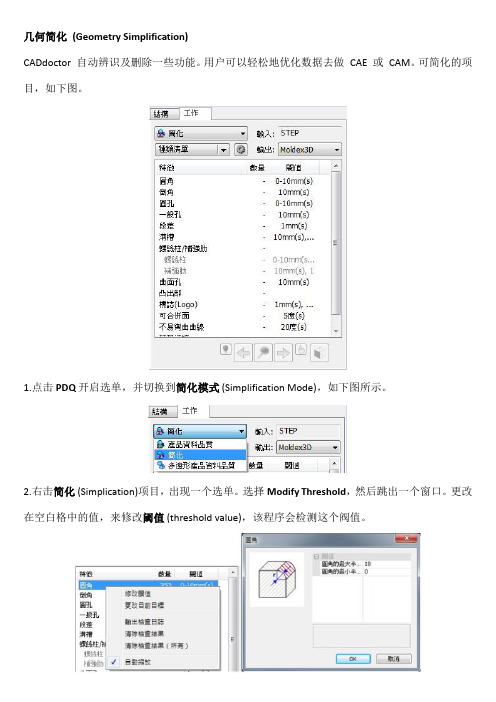
几何简化(Geometry Simplification)CADdoctor 自动辨识及删除一些功能。
用户可以轻松地优化数据去做CAE 或CAM。
可简化的项目,如下图。
1.点击PDQ开启选单,并切换到简化模式(Simplification Mode),如下图所示。
2.右击简化(Simplication)项目,出现一个选单。
选择Modify Threshold,然后跳出一个窗口。
更改在空白格中的值,来修改阈值(threshold value),该程序会检测这个阀值。
3.一旦检测到该项目,可使用下面的功能列表来新增,或删除,或选择该项目。
(1) 检查所有档案(Check All)检查所有的面,并新增所选定每个简化项目的属性。
(2) 检查/不检查(Check/ Uncheck)可以检查/不检查手动选定的项目。
4.在此列出的项目是经常用来简化产品模型的功能,能更便利地提升表面网格质量。
(1) 圆角(Fillet)▪辨识在几何模型中的圆角。
▪下面是简化圆角的示范步骤。
a. 右击Fillet项目,然后更改阈值为0.5 mm。
b. 双击或者用检查全部(Check All)图标,让该程序检测到符合阈值的所有项目。
c. 检查后,符合要求的所有项目都以粉红色显示,如下面的图片。
d.选择Fillet项,其下还列有一些编辑工具。
(a) 删除所有(圆角)(Remove all (Fillets))删除所有辨识出来的导圆角。
(b) 删除(圆角)(Remove (Fillet))删除所有在目前模型中所辨识出的导圆角。
e. 删除所选的导圆角项目,其结果显示如下图。
▪建议的最大值为1.5 mm ~ 2.0 mm。
(2) 倒角(Chamfer)▪辨识在几何模型中的倒角。
▪下面是简化倒角的示范步骤。
a. 右击Chamfer项目,然后更改阈值为1.0 mm。
b. 双击或者用检查全部(Check All)图标,让该程序检测到符合阈值的所有项目。
Moldflow培训大纲
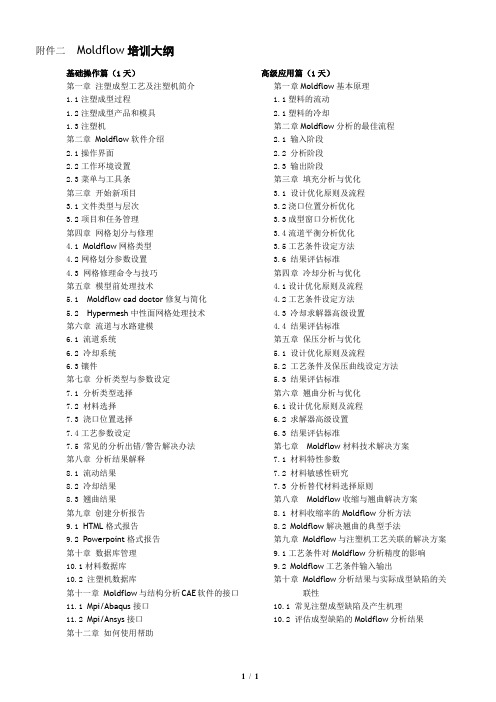
附件二Moldflow培训大纲基础操作篇(1天)第一章注塑成型工艺及注塑机简介1.1注塑成型过程1.2注塑成型产品和模具1.3注塑机第二章Moldflow软件介绍2.1操作界面2.2工作环境设置2.3菜单与工具条第三章开始新项目3.1文件类型与层次3.2项目和任务管理第四章网格划分与修理4.1 Moldflow网格类型4.2网格划分参数设置4.3 网格修理命令与技巧第五章模型前处理技术5.1 Moldflow cad doctor修复与简化5.2 Hypermesh中性面网格处理技术第六章流道与水路建模6.1 流道系统6.2 冷却系统6.3镶件第七章分析类型与参数设定7.1 分析类型选择7.2 材料选择7.3 浇口位置选择7.4工艺参数设定7.5 常见的分析出错/警告解决办法第八章分析结果解释8.1 流动结果8.2 冷却结果8.3 翘曲结果第九章创建分析报告9.1 HTML格式报告9.2 Powerpoint格式报告第十章数据库管理10.1材料数据库10.2 注塑机数据库第十一章Moldflow与结构分析CAE软件的接口11.1 Mpi/Abaqus接口11.2 Mpi/Ansys接口第十二章如何使用帮助高级应用篇(1天)第一章Moldflow基本原理1.1塑料的流动2.1塑料的冷却第二章Moldflow分析的最佳流程2.1 输入阶段2.2 分析阶段2.3 输出阶段第三章填充分析与优化3.1 设计优化原则及流程3.2浇口位置分析优化3.3成型窗口分析优化3.4流道平衡分析优化3.5工艺条件设定方法3.6 结果评估标准第四章冷却分析与优化4.1设计优化原则及流程4.2工艺条件设定方法4.3 冷却求解器高级设置4.4 结果评估标准第五章保压分析与优化5.1 设计优化原则及流程5.2 工艺条件及保压曲线设定方法5.3 结果评估标准第六章翘曲分析与优化6.1设计优化原则及流程6.2 求解器高级设置6.3 结果评估标准第七章Moldflow材料技术解决方案7.1 材料特性参数7.2 材料敏感性研究7.3 分析替代材料选择原则第八章Moldflow收缩与翘曲解决方案8.1 材料收缩率的Moldflow分析方法8.2 Moldflow解决翘曲的典型手法第九章Moldflow与注塑机工艺关联的解决方案9.1工艺条件对Moldflow分析精度的影响9.2 Moldflow工艺条件输入输出第十章Moldflow分析结果与实际成型缺陷的关联性10.1 常见注塑成型缺陷及产生机理10.2 评估成型缺陷的Moldflow分析结果1 / 1。
CAD模型优化与简化教程
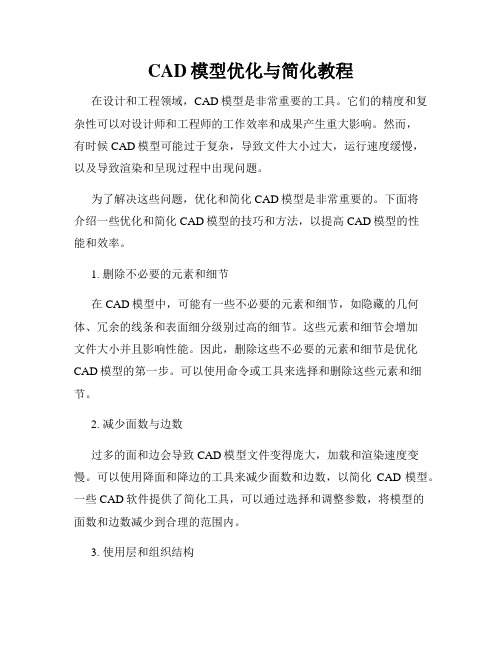
CAD模型优化与简化教程在设计和工程领域,CAD模型是非常重要的工具。
它们的精度和复杂性可以对设计师和工程师的工作效率和成果产生重大影响。
然而,有时候CAD模型可能过于复杂,导致文件大小过大,运行速度缓慢,以及导致渲染和呈现过程中出现问题。
为了解决这些问题,优化和简化CAD模型是非常重要的。
下面将介绍一些优化和简化CAD模型的技巧和方法,以提高CAD模型的性能和效率。
1. 删除不必要的元素和细节在CAD模型中,可能有一些不必要的元素和细节,如隐藏的几何体、冗余的线条和表面细分级别过高的细节。
这些元素和细节会增加文件大小并且影响性能。
因此,删除这些不必要的元素和细节是优化CAD模型的第一步。
可以使用命令或工具来选择和删除这些元素和细节。
2. 减少面数与边数过多的面和边会导致CAD模型文件变得庞大,加载和渲染速度变慢。
可以使用降面和降边的工具来减少面数和边数,以简化CAD模型。
一些CAD软件提供了简化工具,可以通过选择和调整参数,将模型的面数和边数减少到合理的范围内。
3. 使用层和组织结构在CAD模型中,使用层和组织结构可以帮助管理和控制模型的元素。
通过将元素放置在不同的层和组中,可以方便地隐藏、显示和编辑元素。
这有助于提高工作效率并简化CAD模型的复杂性。
4. 使用节选和参考模型在处理大型CAD模型时,可以使用节选和参考模型的功能来简化和优化模型。
节选可以将模型分割为较小的部分,以便更方便地处理和编辑。
参考模型可以将其他模型导入主模型,以便进行比较、分析和参考。
5. 优化纹理和材质CAD模型中的纹理和材质可以增加模型的真实感和视觉效果,但过多或不正确的纹理和材质也会导致文件过大和渲染速度变慢。
因此,优化纹理和材质是优化CAD模型的关键之一。
可以使用适当的纹理映射和优化技术来降低文件大小并提高渲染效果。
6. 检查和修复错误CAD模型中可能存在不完整、不连续或错误的几何体。
这些错误会影响模型的质量和性能。
Moldflow模型前处理(CAD DOCTOR )

表中数据 为去除特 征最大值; t为制品壁 厚。
凹面
表1 圆角 柱子 孔
倒角
2
三、修复网格模型(附表2、表3)
网格类型
Midplane Fusion 中性面 双层面 3D 网格 备注
大型制品
推荐
适用
不适用
推荐使用Midplane.虽然前处理步骤较繁琐, 但模型质量高,可保证分析精度, 有利于提高后期修改及分析效率。 推荐使用Fusion。 以此类产品结构相对简单, 使用Fusion网格完全能够满足分析需要, 并且前处理较为简单。
≤6, 特殊结构或者制品 较大可以放宽到20 ≤3
填充、保压分析>85%; 变形分析>90%; 填充、保压分析>85%; 变形分析>90%;
同Fusion
转换Fusion<30 <50
最大的三角单元长高比
10 11
平均纵横比 Average aspect ratio 匹配百分比 Match ratio
③
功能强大的网格修复工具
6
网格模型边长设臵是否合理,关系到分析结果是否接近实际情况
A、在壁厚变化的区域,至少要有三排网格
2.0mm 1.0mm 3.0mm
2.0mm 1.0mm 3.0mm
精确预测出此区域滞流
7
B、熔接纹通常形成于孔洞周围及两股料流相碰的区域
If the mesh is too course, weld lines may not be shown accurately, or at all. You may need to refine the mesh to obtain a better weld prediction 8
C、在产品壁薄的区域,如果网格密度达不到要求,困气可能不能准确预测
Moldflow--基本操作
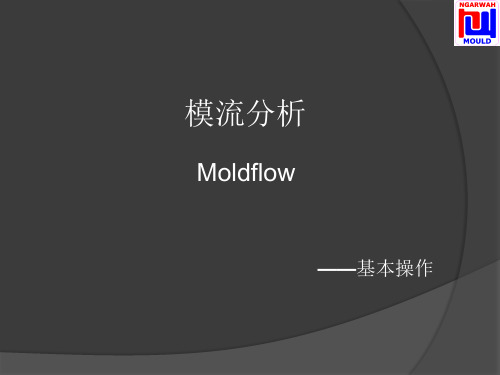
打开Plastics Insight 6.1这个软件对产品进行网格的划分、处理及修复。
1 2
3
点击输入---选择Moldflow CAD Doctor 3.0导出的文件---打开。
网格类型
双层面 中层面 实体
中层面:即系统自动选取产品上表面与下表面之间构成的中间面。这个比较少用, 一般是用在一些平板类产品的分析,分析计算时间比较短,精度比较低。 双层面:即系统自动选取产品上表面与下表面构成外围面(内部是空的)。这个 用的最多。分析计算时间介于中层面与实体(3D)之间,精度相对也比较高。 实体(3D):这个则是选取整个产品的实体(内部是实心的),相对来说分析 计算时间也是最长的,精度也最高。
选择完网格类型之后,即设置工程名称、文件路径,再点击确定。
1、网格---定义网格密度,这里系统会 有一个推荐的默认值。我们可以按这个 默认值,或者根据产品的大小自已选取, 但不要一般不要比默认值大。密度选取 越大,网格数量就越少,分析计算的时 间就越短,但精度相应也就越低。网格 密度选取越小,网格数量就越多,分析 计算的时间就越长,但精度会比较高。
7、完全重叠单元---两个或多个网格、柱体重叠在一起,需要修复为0。
8、最大纵横比---这个是指三角形最长边和最短边的比。最理想的网格就是等边三角形,三 条边都相等。针对双层面网格一般做充填分析的话这个最大纵横比需要修复到10以下,冷 却、翘曲需要修复到6左右,更精密的需要修复到4以下。若采用实体(3D)网格,则最大 纵横比在30~50之间。
此处已完成修复,纵横比也由7.163降为6.918,然后按 导航器处理下一个。
修复以后再查看网格统计,以上均表示修复符合要求,可以进行下一步操作。
产品为2X2,利用工具栏旋转命令,设定相应参数再点击应用得到4个产品。
Moldflow--基本操作解析
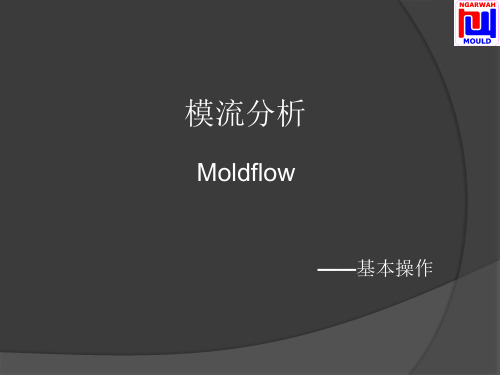
做事的时候请激活此“仅选择框住的项目”,否则选取的时候会选 到背面,容易出错。
网格修复工具 网格划分完成以后,先按键盘上Ctrl+T调出网格修复工具菜单,第一 步自动修复一下,系统会自动修复一些问题,但不会所有问题都修复 完成。后期还有很多需要自己去修复。
网格---网格统计---这里将会出现右图的图框,可以看到网格划分以后 的一些详细信息,我们将根据这些信息针对性去进行一些修复。
模流分析
Moldflow
——基本操作
产品不影响分析的细节可先做一些处理,比如产品的材料码、模腔号 等字体标示及一些小于1.0MM的台阶起级位、R角、斜角等。这些处 理主要是为了方便后期网格划分的修复。
先将UG图档中的3D图导出V4 CATIA格式,相同的产品只需导一个。 不需要将所有产品一次导出去。
选择完网格类型之后,即设置工程名称、文件路径,再点击确定。
1、网格---定义网格密度,这里系统会 有一个推荐的默认值。我们可以按这个 默认值,或者根据产品的大小自已选取, 但不要一般不要比默认值大。密度选取 越大,网格数量就越少,分析计算的时 间就越短,但精度相应也就越低。网格 密度选取越小,网格数量就越多,分析 计算的时间就越长,但精度会比较高。
9、匹配百分比---一般需要在85以上,低于85的可以采用实体(3D)网格。若低于60的, 是无法进行分析的。
网格---网格诊断---出现分别 各种问题的诊断,我们将通 过这些针对性去诊断和修复 网格。
诊断导航器 红色表示自由边,蓝色表示交叉边。
配向不正确单元
完全重叠单元
高纵横比的网格
按Ctrl+T调出修复工具,选择合适的命令。 如插入节点---选择两个节点---应用
右键选取
moldflow操作
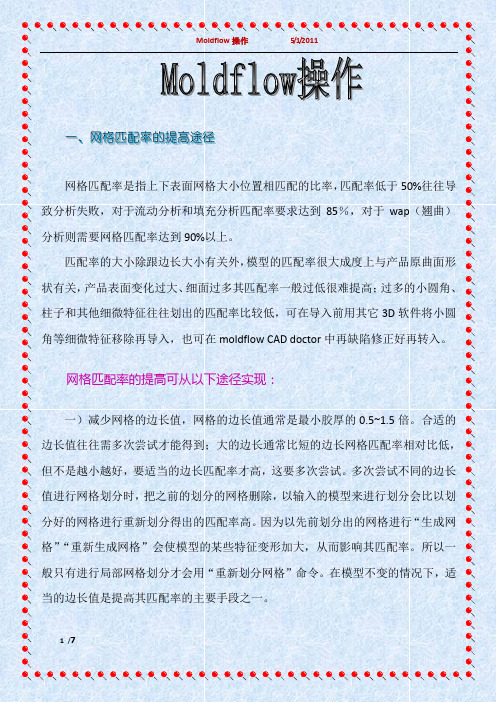
一一、、网网格格匹匹配配率率的的提提高高途途径径网格匹配率是指上下表面网格大小位置相匹配的比率,匹配率低于50%往往导致分析失败,对于流动分析和填充分析匹配率要求达到85%,对于wap (翘曲)分析则需要网格匹配率达到90%以上。
匹配率的大小除跟边长大小有关外,模型的匹配率很大成度上与产品原曲面形状有关,产品表面变化过大、细面过多其匹配率一般过低很难提高;过多的小圆角、柱子和其他细微特征往往划出的匹配率比较低,可在导入前用其它3D 软件将小圆角等细微特征移除再导入,也可在moldflow CAD doctor 中再缺陷修正好再转入。
网格匹配率的提高可从以下途径实现:一)减少网格的边长值,网格的边长值通常是最小胶厚的0.5~1.5倍。
合适的边长值往往需多次尝试才能得到;大的边长通常比短的边长网格匹配率相对比低,但不是越小越好,要适当的边长匹配率才高,这要多次尝试。
多次尝试不同的边长值进行网格划分时,把之前的划分的网格删除,以输入的模型来进行划分会比以划分好的网格进行重新划分得出的匹配率高。
因为以先前划分出的网格进行“生成网格”“重新生成网格”会使模型的某些特征变形加大,从而影响其匹配率。
所以一般只有进行局部网格划分才会用“重新划分网格”命令。
在模型不变的情况下,适当的边长值是提高其匹配率的主要手段之一。
二)在没有进行网格划分前先消除模型的细小的特征如小值R 、小倒角、碎面、小柱位等再进网格的划分是提高模型的匹配的主要手段之一;三)一般用IGS 格式导入的文件比STP 格式相对好些,尤其是复杂的产品;不过在输入IGS 前先把模型导到Moldflow plastict 的模型医生Moldflow CAD doctor 软件进行必要的修复和简化会使划分出的网格得到优化,这也是提高其匹配率的有效途径之一。
四)重划区域设定全适的边长,注意上下表面网格要同时选中,因为上下面不同的边长会影响到匹配率的高低。
但对于只有一面变形的网格不用上下两边都进行匹配。
moldflow - 课设说明书解读

目录一.CAD模型的准备 (2)1.三维零件构建 (2)2.CAD模型的检查、修复与简化 (2)3. CAE网格模型的准备 (3)二.充填分析及优化 (5)1.材料的选择 (5)2.浇口位置的选择 (5)3.成型窗口分析 (6)4.充填分析 (7)三.流道平衡与尺寸优化 (8)四.冷却分析及优化 (10)1.冷却系统构建与分析 (10)2.冷却系统优化 (14)五.保压分析及优化 (16)1. 保压分析的目标确定 (16)2. 初始保压力及保压时间的确定 (16)3. 恒压保压结果分析及调整 (16)4. 保压曲线优化 (17)六.翘曲分析及优化 (19)附录 CAD图纸 (21)一.CAD模型的准备1.三维零件的构建利用proe软件绘制零件的三维造型(如图一、二),该零件为台灯底座夹。
长度方向上的尺寸为128mm,总高32mm,总宽85mm,零件厚度为1.5mm,底部筋板厚度为1mm,宽度为3.5mm。
整体厚度均匀,可近似看作为板类零件。
图1 零件的三维造型俯视图图2 零件的三维造型俯仰视图将造型好的模型以.IGS格式将文件备份保存。
2. CAD模型的检查、修复与简化利用Autodesk CAD doctor及pro/e等cad软件对零件进行诊断修复与简化,将零件的小特征删除同时保证零件的连通性,缝合具有间隙的曲面。
在pro/e软件中去除零件前端波浪结构。
在Autodesk CAD doctor的translation环境下检测结果总共552个自由边,对此进行缝合图3 在translation环境下检测结果图4 零件进行缝合后在simplification环境下去出小特征,将上表面的两个小突起去除。
可以看到经过优化后的零件去除了小特征,将其边的更为简单。
当然这是在不影响整个分析的基础上将这些特征去除。
图5修复、简化之后零件外形再次于translation环境下诊断无误,将其导出为tai_out.udm文件。
Moldflow CAD Doctor的使用

华东交大材料成型 匡唐清 模流分析教程
第12章 CAD Doctor的使用 章 的使用
练习
使用Moldflow CAD Doctor简化模型 使用 简化模型
消除角上小特征的圆角 消除角上小特征的圆角
从特征列表中选择Fillet 检测Fillet
点击检测Fillet按钮 按钮 点击检测 选择倒角面 确定选择 确定识别结果
消除圆角
点击移除所有Fillet按钮 按钮 点击移除所有 华东交大材料成型 匡唐清 模流分析教程
第12章 CAD Doctor的使用 章 的使用
练习
使用Moldflow CAD Doctor简化模型 使用 简化模型
导出模型
选择转化模式(Translation) )
模型导出 文件名case_sw21_fixed 文件名 点击Options按钮,确定 按钮, 点击 按钮 确定Export NURBS geometry 保存 从状态条中可看到导出进程
网格统计整体评估 自由边专项诊断 重叠交叉单元专项诊断 纵横比专项诊断 华东交大材料成型 匡唐清 模流分析教程
第12章 CAD Doctor的使用 章 的使用
练习
使用Moldflow CAD Doctor简化模型 使用 简化模型
(消除标志、倒角、文字等小特征) 消除标志、倒角、文字等小特征) 启动CAD Doctor 启动
从特征列表中选择Hole 检测Hole
点击检测Hole按钮 按钮 点击检测 选择参照面 确定选择 确定识别结果
消除小文字
点击移除所有Hole按钮 按钮 点击移除所有 华东交大材料成型 匡唐清 模流分析教程
第12章 CAD Doctor的使用 章 的使用
练习
使用Moldflow CAD Doctor简化模型 使用 简化模型
moldflow课程设计---盒子盖模流分析

图8-2
进行冷却分析,结果如图8-3,发现冷却介质温升过大,超过2度:
图8-3
由于水路管道过长,须改进管道,所以在水路中间位置增加一个进水口如下:
图 8-4
分析回路主要数据图如下:
图8-5 图8-6
8-7
。从图8-5冷却介质温度可以看出,冷却介质入水口和出水口温差在2℃以内,满足2-3℃要求。从图8-6温度,模具可以看出,制品内部温度较高,但是高出范围均在10度以内,满足要求。由图8-7温度曲线制品XY图来看,在壁厚方向,上下表面温差也很小,均在10℃以内,满足20℃要求
管道直径为10mm,水管与制品之间距离为25mm,管道数量为8mm,管道之间的距离为25mm,制品之外距离为100mm.隔水板直径为14mm,长度为65mm,相邻隔水板之间的距离为99mm。连接隔水板的的管道直径为100mm。单根管道长度为525mm,8根管道所占的宽度为183mm。
整体图如图8-1,图8-2所示:
期分析日志主要结果如下:
9.充填保压分析及优化
1.初次步包保优化分析,分析序列选择冷却+充填+保压,工艺设置中,冷却设置,模具表面温度设为37.8℃,熔体温度设为239℃,开模时间设为5s,注射+保压+冷却时间(IPC时间)选择自动。
充填控制选择注射时间,时间为1s,。速度/压力切换选择自动,保压控制选择%充填压力与时间,保压曲线设置中悬着默认的。完成设置后,双击继续分析。顶出时体积收缩率如图9-1,注射位置处压力XY图如图
流道系统的二维图如图所示:图7-2
图7-2
创建后整体图如图7-3所示:
图7-3
流道充填分析的主要结果在日志中显示如下:
最大注射压力 (在 0.7675 s) = 44.3729 MPa
CAD-doctor--操作经验总结

CAD-doctor--操作经验总结CAD DOCTOR 教程(经验总结)一. 软件介绍CADdoctor本身并非一个CAD系统软件,而是为用户提供一个数据转换环境,使其在转换和修复过程中享有最大限度的控制权。
CADdoctor专注于以下功能,可以在最短的时间内被用户迅速掌握,从而使数据转换变得简单而高效。
下面介绍一些转换和修复的经验之谈。
二.经验总结1.在导入模型之后,可以选择视图的操作,点击preference—view operation.选择在CAD Doctor中的鼠标操作方式即可。
2.倒的圆角不一定是一,原则是提高网格匹配率的同时又不能让产品烂掉。
3.步骤可是先Translation一下,然后simplification ,最后又Translation,可以判断产品在去圆角后有没有烂掉。
也可以用来判断一下,再在UG里修产品。
4.在导入产品进来的第一步,就用自动缝合边的命令来缝合,把公差改为0.0254就行。
5.还可以在文件上进行输入输出的设置,显示设置。
6.采用线框模式就可以把问题很好的显示出来了。
7.,像修复MISSING FACE的话有这么多的命令。
第一个是缝合(区域),第二个是填充孔,第三个是填充自由边,第四个是连接两个开模区域,第五个是合并表格,第六个是改变面的外形。
还是通过create –face/surface里的FILL HOLE来处理。
8.用删除的命令的时候,有两个选项,第一个是规定目标单元和规定目标属性。
删面时最好勾选规定目标单元,这样只会删除选中的东西,删线时可以勾选规定目标属性。
9.填充孔的时候可以有三种方式,第一种是自动,第二种是通过选取三条边或者四条边来选取。
10.字符类似于ABC123的可以通过LOGO来搜索并消除。
11.在删除圆角的时候可以通过单独选择一个两个圆角来进行单独删除。
选择第二个有手图标的选项。
12.在创建填充孔的时候,可以点击NEXT来选择自动孔的是哪一个。
CAD图形修复和优化的技巧解析

CAD图形修复和优化的技巧解析当我们使用CAD软件进行建模或设计时,常常会遇到一些图形上的问题,如模型的缺陷、拓扑错误或不兼容的元素。
这些问题可能导致模型不完整,难以操作或无法正确导出。
在本文中,我们将讨论一些CAD图形修复和优化的技巧,帮助我们解决这些挑战。
1. 检查图形在进行任何修复或优化之前,我们应该先检查图形是否存在任何问题。
这包括检查模型的几何形状、尺寸和比例是否正确。
我们还应该确保模型没有重叠的元素、孔洞或其他非法操作。
通过仔细检查模型,我们可以更好地了解其问题,并找出适当的解决方案。
2. 元素重建当模型存在缺陷或不完整的区域时,我们可以使用CAD软件的重建功能来修复它们。
例如,我们可以通过创建线、圆或曲线来填补缺失的区域。
这些新创建的元素可以根据需要进行调整和编辑,以使其与原模型完美匹配。
通过元素重建,我们可以修复模型的缺陷,并确保其几何形状的完整性。
3. 联接和清理拓扑错误是CAD模型中常见的问题之一。
这些错误可能包括不对齐的顶点、交叉的线或重叠的元素。
为了解决这些问题,我们可以使用CAD软件的联接和清理功能。
联接功能可用于连接不对齐的顶点或线条,使其对齐。
清理功能可用于删除重叠的元素、孤立的顶点或其他不必要的图形。
通过联接和清理,我们可以修复模型的拓扑错误,使其更规范和易于操作。
4. 模型简化在一些情况下,CAD模型可能会过于复杂,导致操作变慢或无法正确导出。
为了解决这个问题,我们可以使用模型简化的技巧。
模型简化可以通过删除不必要的细节、合并相似的元素或减少元素的数量来实现。
通过简化模型,我们可以提高操作效率,并确保模型的兼容性和可导出性。
5. 文件格式转换有时,我们可能需要将CAD模型转换为其他文件格式,以便与其他软件进行交互或进行后续处理。
在进行文件格式转换时,我们应该选择适合目标软件和操作的文件格式。
一些常见的文件格式包括STL、STEP、IGES等。
通过正确选择文件格式,我们可以确保CAD模型的准确导出和兼容性。
CAD_Doctor_3.0模型修复与简化

CAD Doctor 3.0模型修复与简化网格划分是任何一种CAE分析软件必不可少的前处理工作,网格划分质量对于分析精度及分析结果有关键性的影响。
同样道理,在使用Moldflow软件进行分析时,首先要获得高质量的网格,才能保证分析结果的正确性与准确度。
由于各种主流3D软件之间的内核不同及精度之间差异,使得他们的模型输出后在Moldflow中进行网格划分时不可避免出现自由边或网格重叠相交等错误,给分析前处理带来巨大的工作量。
另外,塑料产品设计时,出于工艺性要求或者安全规范要求,在产品尖锐处及外表面的棱边通常做倒圆角处理,倒圆角的存在对于实际注塑成型有利,但对Moldflow的网格划分却是不利,尤其是对于fusion网格,会严重降低网格匹配率及增加网格数量。
此外,将零件一些不重要的小特征去掉对于分析结果来说微乎其微,但却极大地提高了网格质量与分析运算效率。
因此,在进行网格划分前对模型的修复与简化是必要的,然而对大多数Moldflow工程师来说又是很困难的,因为作为分析用的模型往往是非参的,即使参数化,也由于设计者思维方式的不同,建模顺序的差异,使得Moldflow工程师处理起来困难重重。
为了帮助工程师们快速高效地处理几何模型,Moldflow公司推出了CAD Doctor这一强有力的工具软件,下面即以简单例子来介绍如何利用CAD Doctor进行模型的修复与简化。
一、模型导入点file-import,或import from MDL,二者区别在于import只能输入igs和catia V4格式,而import fromMDL几乎支持所有的3D格式,而且import from MDL产生的自由边明显少的多,故推荐用import fromMDL,模型导入过程如下技巧:尽量使用import from MDL直接导入原3D软件模型,错误要比转igs后导入少得多,而且模型不失真,支持的文件类型如下:不过我试过是不行的,^_^。
MOLDFLOW-doctor入门教案(精辟)
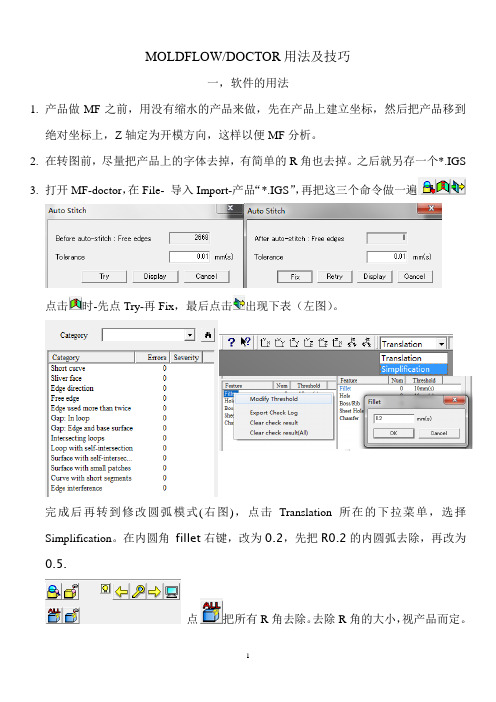
MOLDFLOW/DOCTOR用法及技巧一,软件的用法1.产品做MF之前,用没有缩水的产品来做,先在产品上建立坐标,然后把产品移到绝对坐标上,Z轴定为开模方向,这样以便MF分析。
2.在转图前,尽量把产品上的字体去掉,有简单的R角也去掉。
之后就另存一个*.IGS3.打开MF-doctor,在File- 导入Import-产品“*.IGS”,再把这三个命令做一遍点击时-先点Try-再Fix,最后点击出现下表(左图)。
完成后再转到修改圆弧模式(右图),点击Translation所在的下拉菜单,选择Simplification。
在内圆角fillet右键,改为0.2,先把R0.2的内圆弧去除,再改为0.5.点把所有R角去除。
去除R角的大小,视产品而定。
做完这个之后,再把C角除去点把所有C角去除。
去除C角的大小,也视产品而定。
再回到translation变换,重复这三个步骤,再保存,最后导出Export导出一个*.udm文件。
4.打开Moldflow Plastics Insight 6.1,import导入-刚刚导出的文件*.udm,再选择双层面,再建立该产品的文件夹(下左图)。
进入Moldflow界面双击进行分析网格。
网格设置一般为1到1.5倍胶厚,网格分得越小分析出来结果就越催向产品实际,但分析起来就越慢,这个看产品形状大小来定。
5.对分出来的网格进行修饰。
·A.检查自由边,B.检查重叠面C修改纵横比,D检查平均胶厚。
E 把未定向的网格定取向,F检查网格属性6.网格修复工具运用这里介绍几个常用的命令:A.这个是填充网格命令,修自由边时候用。
B.(F6)这个是网格交互边命令,修纵横比时用,如右图就可以用此命令C.(F5)这个是网格合并点命令,修纵横比时用E.(F9)这个是网格插入点命令,修纵横比时用F.(F8)这个是网格区域重划命令,修纵横比时用G.这个是删除多余点命令,修纵横比时用6.1 做完以上的就点击一下,使网格全部定好取向。
